Samsung 970P Manuel d'utilisateur
Naviguer en ligne ou télécharger Manuel d'utilisateur pour Téléviseurs et moniteurs Samsung 970P. Samsung 970P Manual de usuario Manuel d'utilisatio
- Page / 61
- Table des matières
- MARQUE LIVRES
- SyncMaster 770P / 970P 1
- Características 10
- Desempaque 10
- Parte Delantera 11
- Parte Posterior 12
- Instalación 23
- Desinstalación 27
- Introducción general 28
- Modo OSD 29
- Calibración de color 33
- Solución de problemas 34
- Visión general 37
- Interfaz 38
- Lista de chequeo 42
- Q & A 44
- Téminos 55
- Autoridad 56
- Clase II 60
Résumé du contenu
SyncMaster 770P / 970P
Características z Implementa colores más densos con relaciones de contraste de 1500:1 en Magic Contrast 770P y 1000:1 en 970P . z Proporcion
Guía de Instalación RápidaDocumento de garantia (no esta disponible en todas las localidades) Manual del usuario, instalación del controlador del m
Indicador de suministro de energía / Botón Power (Alimentación) [ ] La luz azul se enciende en condiciones normales de funcionamiento y parp
Vea Conexión del Monitor para mayor información en lo referente a las conexiones de cable.
Conexión del Monitor 1.Conecte el adaptador CC de 14V del monitor al puerto de alimentación de la caja de señales. Conecte el cordón de sumini
Utilización del base Soporte giratorio (Al girar el monitor, el ángulo de rotación se muestra en la pantalla del monitor.) 0° 90° 180°Mien
Instalación del controlador del monitor (Automático)Cuando el sistema operativo solicite la unidad de disco del monitor (Controlador), inserte el C
4. Pulse el botón “Instalar” de la ventana “Advertencia”. 5. Si ve la ventana “Mensaje”, haga clic en el botón “Continúe”. Luego haga clic en el
Sistema Operativo Microsoft Microsoft® Windows® XP 1. Inserte el CD en la unidad de CD-ROM. 2. Haga clic en “Inicio” - “Panel de Control” luego p
7. Pulse el botón “Examinar” luego escoja el A:\(D:\driver) y seleccione el modelo de su monitor de la lista de modelos y haga clic en el botón
Simbología Negligencia en el cumplimiento de las indicaciones señaladas por este símbolo podría ocasionar daños físicos o perjuicios al eq
10. La instalación del Driver del Monitor está terminada. Sistema Operativo Microsoft® Windows® 2000 Cuando no vea en su monitor "Fi
2. En la ventana "Información de Registro de Pantalla", pulse la ficha "Configuración" y luego haga clic en "Modos de Pantall
Instalación del software Color Natural Inserte el CD, que va incluído con el monitor Samsung, en la unidad del CD-ROM. Luego, la pantalla inicial del
Instalación 1. Inserte el CD de instalación en la unidad de CD-ROM. 2. Haga clic en el archivo de instalación de AutoRotation. 3. Seleccion
5. Seleccione"Acepto los términos del acuerdo de licencia" para aceptar las reglas de utilización. 6. Seleccione una carpeta para inst
8. Aparece la ventana "Estado de la instalación". 9. Haga clic en "Finalizar". 10. Cuando la instalación se haya completa
Haga doble clic en el icono para iniciar el programa. El icono de ejecución de MagicTune™ puede no aparecer dependiendo de la especificación del
según el modo de orientación seleccionado (90, 180, 270), por ejemplo, juegos en 3D 4. Las aplicaciones basadas en DOS en el modo Pantalla completa
Visite el sitio Web de AutoRotation para más información técnica, las FAQ (Preguntas y respuestas) y las actualizaciones del software. Introducción
Modo OSD El modo OSD facilita el ajuste de la configuración en todos los monitores. Cuando está seleccionada, cada ficha de la ventana de control mu
No use un enchufe estropeado o flojo. z Esto podría originar una descarga eléctrica o fuego. No jale el enchufe del cordón ni toque el enchuf
Definición de la ficha Color Ajusta la "calidez" del color del fondo del monitor o de la imagen. MagicBright™ MagicBright es la deno
MagicColor perder calidad de imagen. 1. Des. : Vuelve al modo original. 2. Demo - La pantalla anterior a la aplicación de MagicColor aparece en el
Definición de la ficha Geometría Ajuste los valores Fine (Fino), Coarse (Grueso) y Position (Posición). Definición de la ficha Opción Puede conf
ID de usuario Muestra el ID de usuario registrado en el PC. Servidor IP Escriba el IP del servidor. Departamento Escriba el departamento.
Pulse el botón "Preview (Vista preliminar)" en "Calibración del color". Aparece la imagen anterior. 1. Pulse el botón “View Ca
Compruebe que su monitor sea compatible con MagicTune™. Sólo los monitores registrados en nuestra página de inicio admiten está aplicación. An
las mejores condiciones. Consulte el manual para saber cuál es la mejor resolución. La tarjeta de vídeo no admite MagicTune™. Instale un nu
z Visite el sitio Web de MagicTune™ para más información técnica, las FAQ (Preguntas y respuestas) y las actualizaciones del software. zVisite nuest
Funciones básicas MagicRotation es compatible con Windows™98 SE, Me, NT 4.0, 2000, XP Home y XP Professional. * Windows™es una marca comercial
Girar 90 grados: la pantalla girará 90 grados desde el ángulo de rotación actual. Girar 180 grados: la pantalla girará 180 grados desde el ángulo d
No deje caer el monitor cuando lo mueva. z Esto podría causar daño al producto o al cuerpo humano. Instale la base del monitor en una vitrina o u
Girar 270 grados: la pantalla girará 270 grados desde el ángulo de rotación actual. Tecla de acceso directo: las teclas de acceso directo están di
Visión general |Interfaz | Solución de problemas Solución de problemas Antes de llamar a la asistencia técnica z Para que el software MagicRotat
Lista de chequeo Antes de llamar a un centro de servicio, revise la información proporcionada en esta sección para ver si puede resolver el prob
No hay imagen en la pantalla. El monitor está en el modo Ahorrador de Energía. Presione una tecla del teclado o mueva el mouse para activar el monitor
dispositivos -> Monitores -> Después de eliminar Monitor Plug and Play, busque "Monitor Plug and Play" activando la búsqueda de nuevo
imagen/Panel LCD? limpie el monitor con una tela suave, usando una solución limpiadora o simplemente agua. No deje restos de detergente ni raye la c
Ambiente La ubicación y posición del monitor podría influenciar en la calidad y otras características del monitor. zSi hay algún altavoz para bajas
Especificaciones generales GeneralesNombre del Modelo SyncMaster 770PPanel LCDTamaño 17,0 pulgadas de diagonalArea de Presentación 337,92mm (H) x
Conector D-sub de 3 filas de 15 patillas, conector DVI-I de 3 filas de 24 patillasConsumo de EnergíaMenos de 40WDimensiones (P x D x A) / Peso380 x 24
Modos de pantalla predefinidos Si la señal transferida del computador es la misma a la de los Modos de Pantalla Prefijados siguientes, la p
No asiente el monitor sobre la pantalla. z Se podría dañar la superficie TFT-LCD. La instalación de un soporte de pared debe hacerse por un instal
Especificaciones generales GeneralesNombre del Modelo SyncMaster 970PPanel LCDTamaño 19,0 pulgadas de diagonalArea de Presentación 376,32mm (H) x
Conector D-sub de 3 filas de 15 patillas, conector DVI-I de 3 filas de 24 patillasConsumo de EnergíaMenos de 40WDimensiones (P x D x A) / Peso424 x 24
Modos de pantalla predefinidos Si la señal transferida del computador es la misma a la de los Modos de Pantalla Prefijados siguientes, la p
Contacte con SAMSUNG WORLD-WIDE Si tiene alguna pregunta o comentario referente a nuestros productos, por favor contacte con nuestro Servicio de A
BELGIUM 02 201 2418 http://www.samsung.com/beCZECH REPUBLIC 844 000 844 http://www.samsung.com/czDENMARK 38 322 887 http://www.samsung.com/dkFINLAND 0
Téminos Dot Pitch (Ancho de Punto)La imagen en el monitor está compuesta de puntos de color rojo, verde y azul. Mientras más cercanos estén, mejor
3. Cuando limpie el monitor y el panel exterior, por favor aplique con un paño suave y seco la pequeña cantidad de limpiador que se recomienda, y púla
Suwon City, Gyeonggi-do Korea
INFORMACIÓN de PRODUCTO (Libre de retención de imágenes) Los monitores de LCD y las TV pueden tener retención de la imagen al cambiar desde una image
zConfiguración recomendada: Colores brillantes con poca diferencia en luminiscencia - Cambiar el color de los caracteres y el color del fondo cada 30
Desenchufe el cable de alimentación de la toma de corriente y seque el aparato con un paño suave y seco. zNo utilice ningún producto químico como ce
Este monitor LCD cumple con la norma ISO13406-2, Sin píxeles defectuosos, de Clase II.
Eliminación correcta de este producto (material eléctrico y electrónico de descarte) - Europa solamente(Aplicable en la Unión Europea y en países euro
z El monitor puede funcionar incorrectamente, provocando una descarga eléctrica o un fuego. Mantenga la unidad apagada cuando haya truenos y relámp
introducen sustancias extrañas o se vierte agua en el aparato,apague éste, desenchúfelo y póngase en contacto con un Centro de Servicio técnico. Si
causar daños en la vista. Et alandada silmade väsimust, tuleks monitori kasutamisel anda igas tunnis silmadele vähemalt viis minutit puhkus. No ins
Plus de documents pour Téléviseurs et moniteurs Samsung 970P















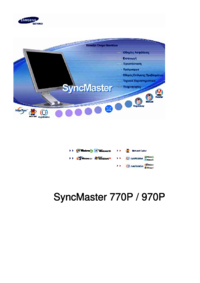





 (84 pages)
(84 pages) (151 pages)
(151 pages) (102 pages)
(102 pages) (61 pages)
(61 pages) (53 pages)
(53 pages) (64 pages)
(64 pages) (52 pages)
(52 pages) (60 pages)
(60 pages)

 (63 pages)
(63 pages) (49 pages)
(49 pages)







Commentaires sur ces manuels